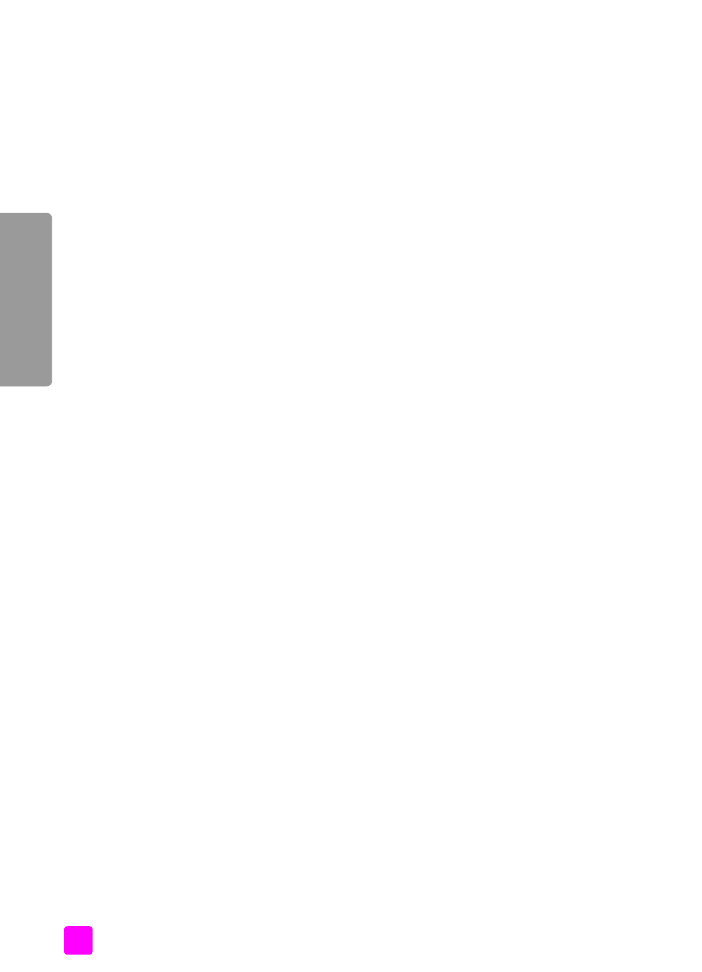
mengakses pilihan e-mail dari hp director [pengarah hp]
di halaman 122
menggunakan gambar pindaian
Untuk mendapatkan informasi mengenai cara memindai gambar, baca
menggunakan fitur pemindaian
di halaman 35.
1
Muat sumber asli Anda menghadap ke bawah pada pemasuk dokumen
otomatis atau di sudut kiri depan kaca.
2
Tekan
Scan [Pindai]
.
Menu Scan [Pindai]
muncul.
3
Pilih
HP Photo and Imaging Gallery [Galeri Foto dan Pencitraan HP]
.
4
Tekan
Start Black [Mulai Hitam]
atau
Start Color [Mulai Warna]
.
HP Officejet mengirim pindaian ke HP Photo and Imaging Gallery [Galeri
Foto dan Pencitraan HP], yang secara otomatis membuka dan
menampilkan gambar tersebut.
5
Pilih gambar.
Bila Anda memilih untuk mengedit gambar, lakukan pengeditan sebelum
memilih gambar.
Catatan:
HP Gallery [Galeri HP] memiliki banyak alat pengedit yang
dapat Anda gunakan untuk mengedit gambar Anda sehingga
mendapatkan hasil yang Anda inginkan. Untuk mendapatkan informasi
lebih lanjut, baca
hp photo and imaging help [bantuan foto dan pencitraan
hp]
di layar tampilan perangkat lunak Anda.
6
Klik
.
Program e-mail dalam komputer Macintosh Anda terbuka.
Anda sekarang dapat mengirim gambar tersebut sebagai lampiran e-mail
dengan mengikuti petunjuk pada komputer Macintosh Anda.
mengakses pilihan e-mail dari hp director [pengarah hp]
1
Buka
HP Director [Pengarah HP]
dan klik
HP Gallery [Galeri HP]
(OS 9).
ATAU
Klik
HP Director [Pengarah HP]
di Dock, lalu pilih
HP Gallery [Galeri HP]
dari bagian
Manage and Share [Kelola dan Bagi]
dalam menu
HP Director
[Pengarah HP]
(OS X).
HP Photo and Imaging Gallery [Galeri Foto dan Pencitraan HP] terbuka.
2
Pilih satu atau lebih gambar atau foto.
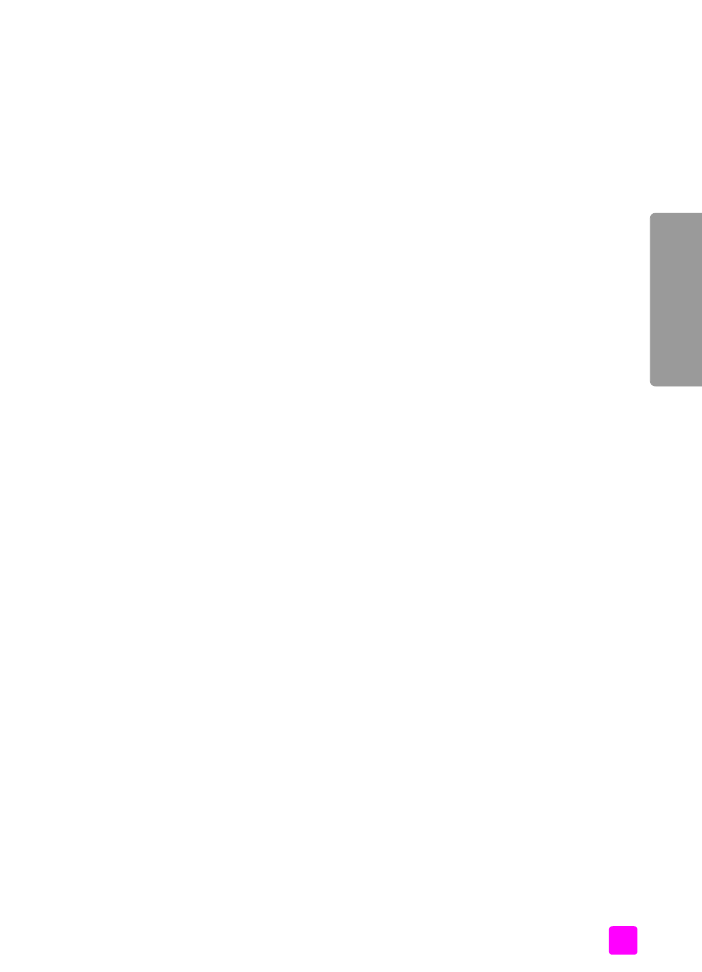
buku petunjuk
pemasangan dan penggunaan hp instant share
123
hp instant shar
e
Untuk mendapatkan informasi lebih lanjut, baca
hp photo and imaging
help [bantuan foto dan pencitraan hp]
di layar tampilan perangkat lunak
Anda.
3
Klik
.
Program e-mail dalam komputer Macintosh Anda terbuka.
Anda sekarang dapat mengirim gambar tersebut sebagai lampiran e-mail
dengan mengikuti petunjuk pada komputer Macintosh Anda.